jenkins--修改端口号
1.2修改端口号
方法:
1.2.1临时修改:
1)打开终端,cd 到Jenkins的安装目录(即jenkins.war所在目录)
2)执行命令java -jar jenkins.war --ajp13Port=-1 --httpPort=8888 ------出现下图表示修改端口号成功(其中8888就是新的端口号,也可以设置为其他的端口。)
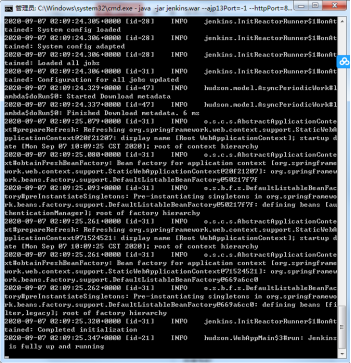
3)验证: 在网页重新打开jenkins:http://localhost:8888/---用户名:lll**wy 密码:lwy123456****

需要注意的是,这种方式只能临时修改端口号,如果你重启Jenkins的话会发现启动的还是8080端口,你之前在修改端口下创建的job都不见了。
解决办法是:用.bat文件来启动jenkins
1.2.2永久修改:
为了永远的解决上面这个问题,我们可以寻求bat脚本或者shell脚本的帮助:
bat脚本为例:
新建一个文件,名字叫做 run_jenkins.bat
里面的内容如下:
d:
cd D:\dev\jenkins -----这里是 jenkins .war包的路径
java -jar jenkins.war --ajp13Port=-1 --httpPort=8081
通过运行这个bat文件来启动jenkins
然后打开浏览器访问即可:
http://localhost:8888
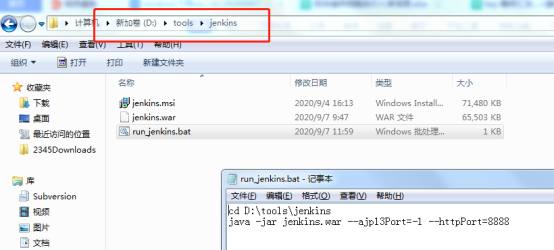
另附:关闭和重启jenkins服务(本次war安装不使用下面的启动方式)
(1)cd到jenkins的war包所在的目录
(2)执行命令执行命令:“java -jar jenkins.war --ajp13Port=-1 --httpPort=8888”
(3)启动jenkins服务:“net start jenkins”
(4)停止jenkins服务:“net stop jenkins”
2. 用war方式安装的jenkins的启动方式:
2.1 启动jenkins
- cd 到jenkins的安装目录
- 用命令启动----java -jar jenkins.war
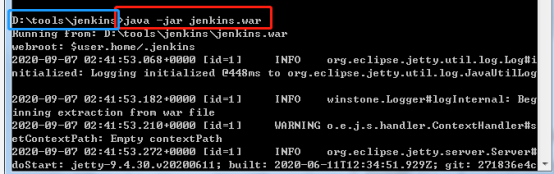
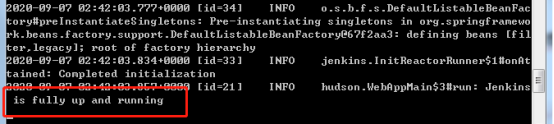
- 打开网页验证
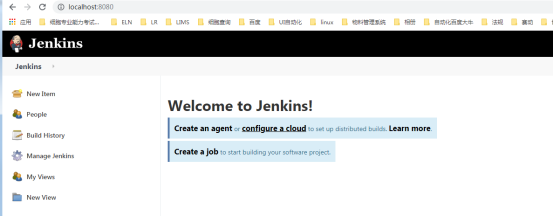
2.2关闭Jenkins
只需要在访问jenkins服务器的网址url地址后加上exit。例如我jenkins的地址http://127.0.0.1:8888/,那么我只需要在浏览器地址栏上敲下http://127.0.0.1:8888/exit 网址就能关闭jenkins服务.
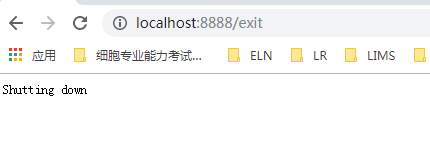
2.3重启Jenkies
http://127.0.0.1:8888/restart
2.4重新加载配置信息
http://127.0.0.1:8888/reload


